1、右击电脑左下角点击“搜索”,如图所示

2、在搜索框输入“运行”,如图所示

3、然后右击“运行”选项选择直接点击“固定到开始菜单” 即或“固定到任务栏”即可。

4、方法二、在桌面空白右键选择“新建”,点击“快捷方式”,如图所示

5、在创建快捷方式界面,输入explorer shell:::{2559a1f3-21蟠校盯昂d7-11d4-bdaf-00c04f60b9f0},点击“下一步”
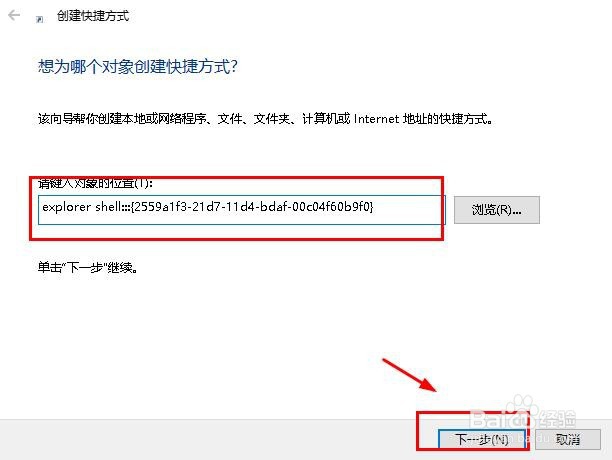
6、快捷方式的名称改为“运行”,并点击“完成”,如图所示
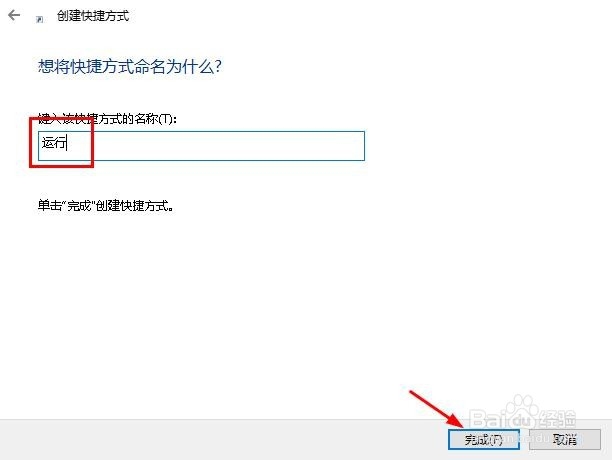
7、回到桌面,双击运行快捷方式即可直接打开运行;或者右击运行快捷方式,选择“固定到开始菜单” 即或“固定到任务栏”即可,如图所示

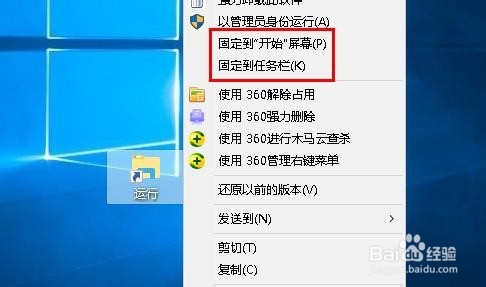
8、以上就是win10系统“运行”固定到开始菜单或任务栏的操作方法,希望可以帮到大家。